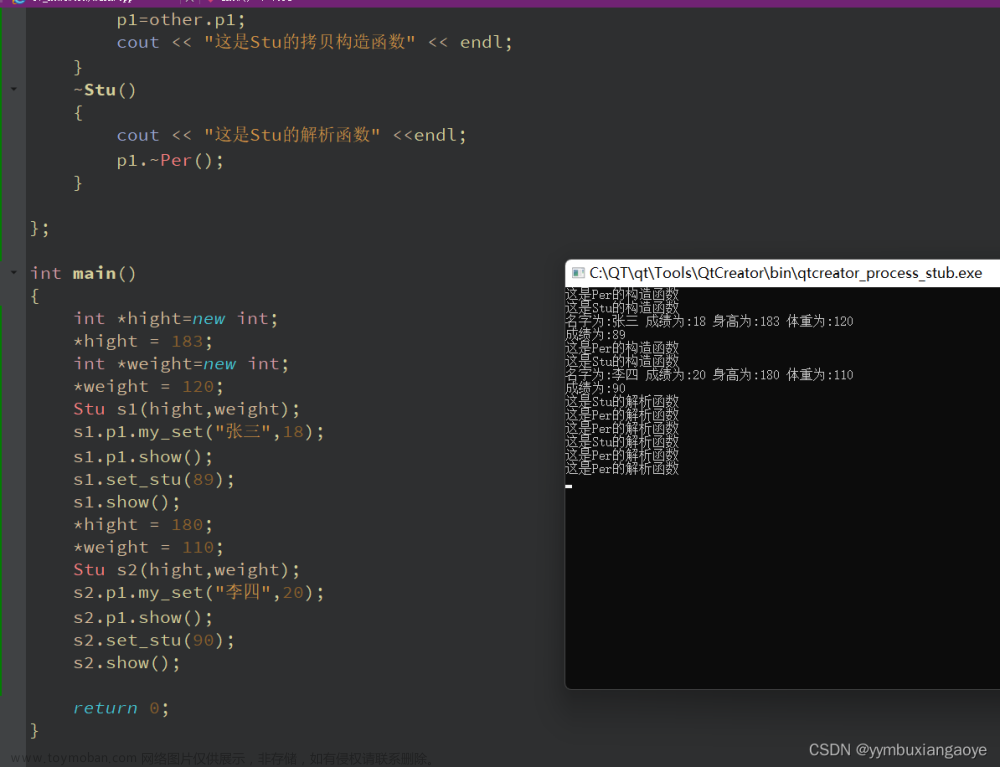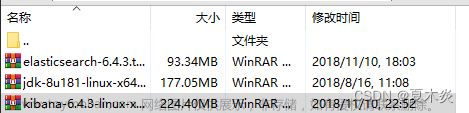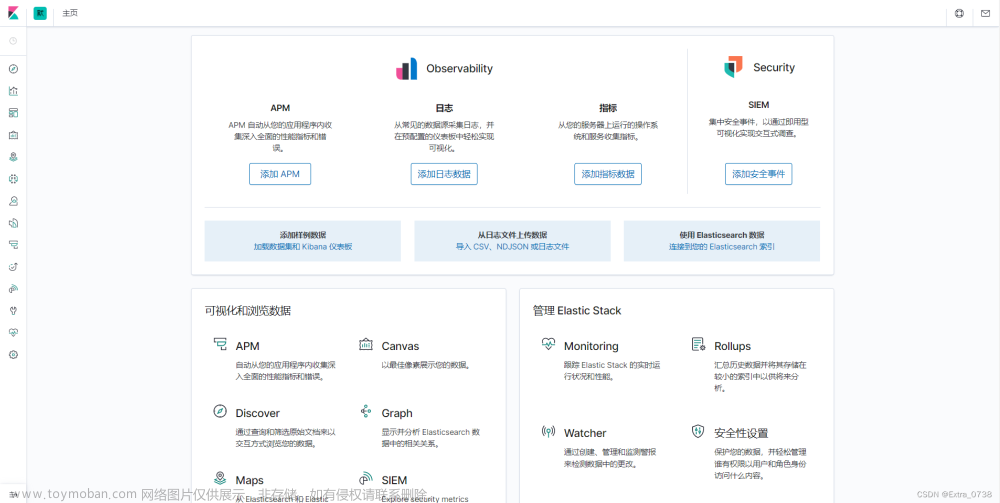一、下载安装包
下载地址:
https://artifacts.elastic.co/downloads/elasticsearch/elasticsearch-6.8.23.tar.gz
二、安装步骤
1、准备三台机器,192.168.1.1、192.168.1.2、192.168.1.3
2、上传elasticsearch-6.8.23.tar.gz到三台机器的 /usr/local,然后都执行下面的命令
tar -zxvf elasticsearch-6.8.23.tar.gz
cd elasticsearch-6.8.23/config
cp elasticsearch.yml elasticsearch.yml.back
修改配置文件elasticsearch.yml,复制以下内容放在最底部:
cluster.name: elasticsearch
node.master: true
node.name: node-1 # 三台机器分别设置 node-1、node-2、node-3
node.data: true
path.data: /usr/local/elasticsearch-6.8.23/data
path.logs: /usr/local/elasticsearch-6.8.23/logs
network.host: 192.168.1.1 #设置机器自己的ip
http.port: 9200
discovery.zen.ping.unicast.hosts:["192.168.1.1","192.168.1.2","192.168.1.3"]
discovery.zen.minimum_master_nodes: 2
discovery.zen.ping_timeout: 3s
保存然后再cd ..
创建data目录
mkdir data
创建专属用户和设置密码
useradd elastic
passwd elastic
授权
chown -R elastic:elastic /usr/local/elasticsearch-6.8.23
切换用户
su elastic
启动:
cd /usr/local/elasticsearch-6.8.23/bin
./elasticesearch -d3、验证是否安装成功:
curl 192.168.1.1:9200
浏览器访问 http://192.168.1.1:9200/_cat/nodes?pretty

带*号的node为主节点。
到这一步集群已经搭建完成,不要求设置密码访问的,可以不执行下面的第三步。
三、设置密码
1、登录192.168.1.1切换到elastic用户
su elastic
2、进入 /usr/local/elasticsearch-6.8.23/config,备份elasticsearch.yml,修改elasticsearch.yml
在最底部增加以下内容:
http.cors.enabled: true
http.cors.allow-origin: "*"
http.cors.allow-headers: Authorization,X-Requested-With,Content-Length,Content-Type
xpack.security.enabled: true
xpack.security.transport.ssl.enabled: true
xpack.license.self_generated.type: basic
xpack.security.transport.ssl.verification_mode: certificate
xpack.security.transport.ssl.keystore.path: elastic-certificates.p12
xpack.security.transport.ssl.truststore.path: elastic-certificates.p123、配置x-pack生成p12格式证书(证书是各个节点之间通讯使用)
cd /usr/local/elasticsearch-6.8.23/bin
./elasticsearch-certutil cert -out config/elastic-certificates.p12 -pass ""
cd ..4、修改证书权限
chmod 640 config/elastic-certificates.p125、复制证书到其他节点
scp config/elastic-certificates.p12 -pass 用户名@192.168.1.2:/usr/local/elasticsearch-6.8.23/config
scp config/elastic-certificates.p12 -pass 用户名@192.168.1.3:/usr/local/elasticsearch-6.8.23/config6、重启ES
ps -ef | grep elasticsearch
Kill对应进程
进入bin目录:
cd bin
./elasticesearch -d7、设置密码
在192.168.1.1上执行
cd bin
./elasticsearch-setup-passwords interactive按照提示,设置账号elastic、apm_system、kibana、logstash_system、beats_system、remote_monitoring_user的密码为 XXX
8、验证
在浏览器访问随便一台,如 http://192.168.1.2:9200
看是否有提示输入用户名和密码

输入 elastic和刚才设置的密码XXX,然后登录访问

到此验证成功
注意:
如果之前已安装好一台并设置了密码,后面改为集群的,在执行 ./elasticsearch-setup-passwords interactive 时会报错 ERROR: Failed to verify bootstrap password 如下:

可以删除 .security-7(ES7删除7,ES6删除6) 索引,然后重新执行上面命令即可
参考:
es设置账号密码及重制密码 --- 2022-07-01 - 简书
Elasticsearch 设置X-pack时,报错ERROR: Failed to set password for user [apm_system].解决方法_51CTO博客_elasticsearch解决什么问题文章来源:https://www.toymoban.com/news/detail-744215.html
Elasticsearch 设置用户名密码认证(亲测)_elasticsearch用户名密码_willingtolove的博客-CSDN博客文章来源地址https://www.toymoban.com/news/detail-744215.html
到了这里,关于elasticsearch6.8.23集群安装和设置密码的文章就介绍完了。如果您还想了解更多内容,请在右上角搜索TOY模板网以前的文章或继续浏览下面的相关文章,希望大家以后多多支持TOY模板网!